8 Cara Mengganti Wallpaper Secara Otomatis Setiap Hari di Windows 11
Diterbitkan: 2022-09-14Jika Anda menggunakan komputer selama beberapa jam setiap hari, setelah beberapa saat, akan membosankan untuk melihat wallpaper yang sama sepanjang waktu. Anda ingin sedikit menyegarkan dengan mengubah wallpaper Anda, tetapi mungkin membosankan untuk melakukannya secara manual setiap hari. Jadi bagaimana jika kami memberi tahu Anda bahwa aplikasi tertentu memungkinkan Anda mengubah wallpaper desktop secara otomatis?
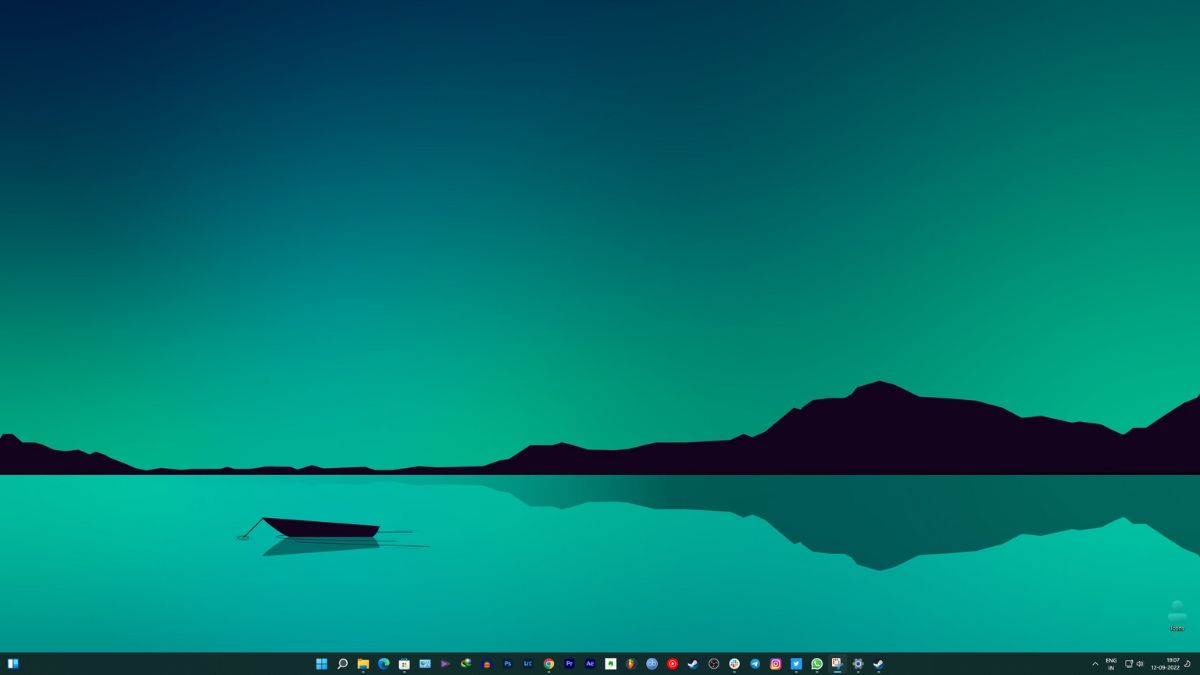
Pada artikel ini, kami akan memperkenalkan Anda beberapa cara untuk mengubah wallpaper desktop Anda secara otomatis setelah interval waktu tertentu untuk membuat hidup Anda sedikit lebih mudah dan menjaga desktop Anda selalu terlihat segar.
Daftar isi
Cara Mengubah Wallpaper Harian Secara Otomatis di Windows 11
Mengubah latar belakang desktop secara teratur membantu sedikit menyegarkan lingkungan kerja dan meningkatkan mood. Tapi memang menyebalkan jika harus mengganti wallpaper secara manual setiap hari. Bagaimana kalau kami memberi tahu Anda bahwa ada beberapa cara untuk mengotomatiskan proses ini di PC Anda?
Ubah Wallpaper Desktop Anda Secara Otomatis di Windows 11
Kami akan menunjukkan kepada Anda delapan cara untuk mengatur PC Windows 11 Anda untuk mengubah wallpaper desktop secara otomatis setiap hari.
Beberapa metode pertama dapat ditemukan di pengaturan Windows itu sendiri. Mari kita bicara tentang mereka.
Tema Windows
Salah satu cara termudah untuk mengotomatiskan wallpaper desktop Anda adalah dengan menggunakan tema dari Microsoft Store. Di sana Anda akan menemukan berbagai tema yang berbeda, yang semuanya berisi beberapa wallpaper yang berubah secara otomatis setelah Anda menerapkan tema tersebut. Kami merekomendasikan tema Vector Art Premium, Rain in the City, dan Earth From Above Premium.
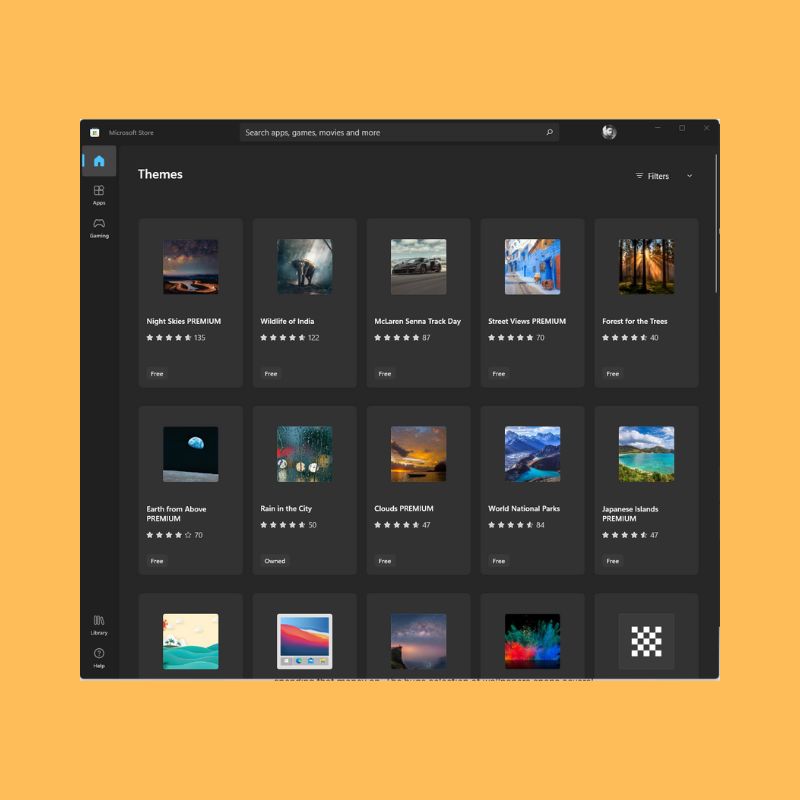
Tema-tema ini mencakup beberapa wallpaper secara default, tetapi Anda dapat memilih folder wallpaper yang diunduh di pengaturan tema untuk diputar secara otomatis. Untuk informasi lebih lanjut, lihat panduan kami tentang cara menerapkan tema di Windows 11.
Tampilan slide
Opsi terbaik kedua untuk mengubah wallpaper secara otomatis di Windows 11 adalah opsi Slideshow. Anda dapat menemukan opsi ini di Personalization > Background > Personalize your background di pengaturan Windows 11.
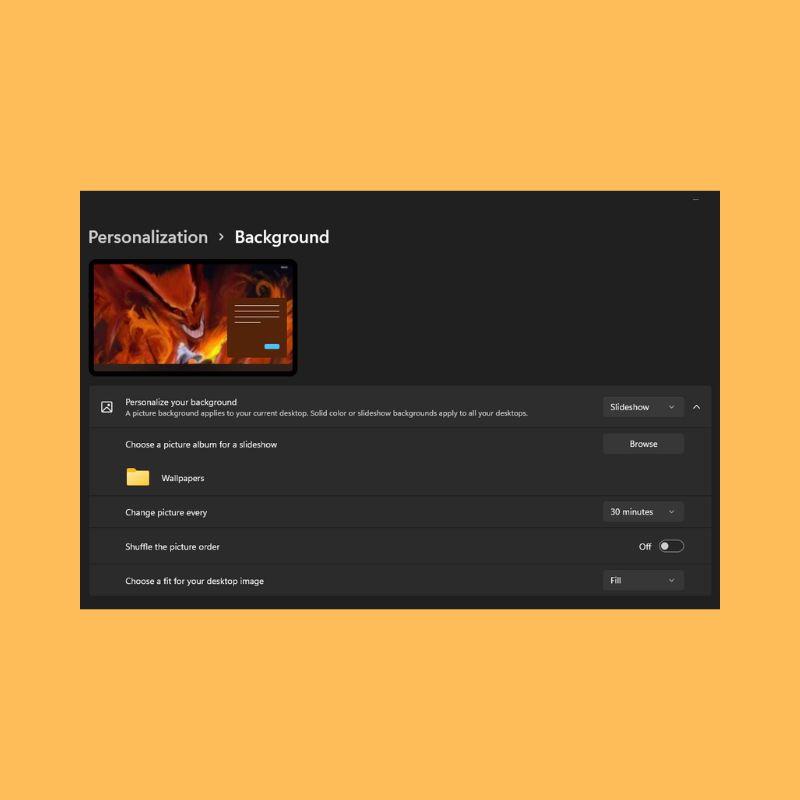
Setelah Anda memilih opsi slideshow, Anda harus memilih folder tertentu di komputer Anda yang berisi semua gambar yang ingin Anda gunakan sebagai gambar latar belakang. Anda juga dapat memilih interval di sini untuk mengubah gambar latar belakang.
Sorotan Windows
Windows Spotlight mirip dengan tayangan slide, tetapi alih-alih menggunakan gambar dari penyimpanan lokal Anda, itu menarik gambar dari Internet dan juga memberi tahu Anda apa arti gambar itu atau di mana gambar itu diambil. Windows Spotlight adalah pilihan yang bagus untuk orang-orang yang tidak dapat memutuskan apa yang harus dipilih sebagai wallpaper mereka. Ini termasuk foto yang diambil oleh beberapa fotografer paling berbakat dari seluruh dunia. Dengan demikian, Anda dapat melakukan perjalanan keliling dunia langsung dari komputer Anda.
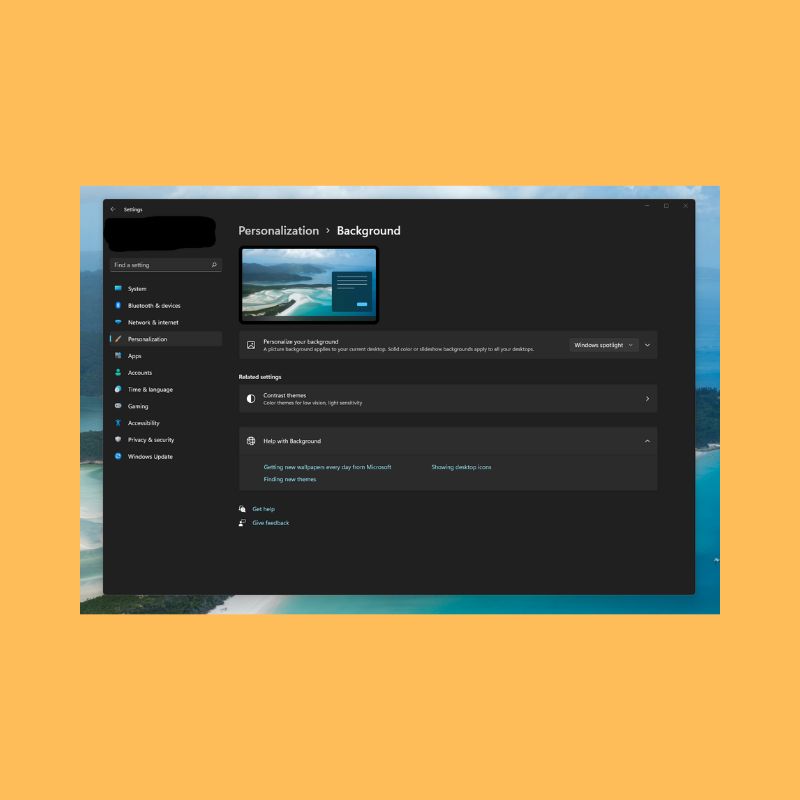
Mesin Wallpaper
Wallpaper Engine adalah salah satu aplikasi carousel wallpaper paling populer. Ini adalah aplikasi berbayar, tetapi menawarkan banyak fitur yang layak untuk dibelanjakan—banyak pilihan wallpaper mencakup beberapa kategori. Anda dapat memilih antara wallpaper statis dan hidup, dan jika Anda benar-benar ingin menjadi pribadi, Anda bahkan dapat membuat wallpaper sendiri di sini. Ada pilihan seperti interval waktu tertentu, siklus rotasi, dll. Wallpaper Engine adalah salah satu aplikasi wallpaper paling serbaguna yang dapat Anda temukan di Internet.
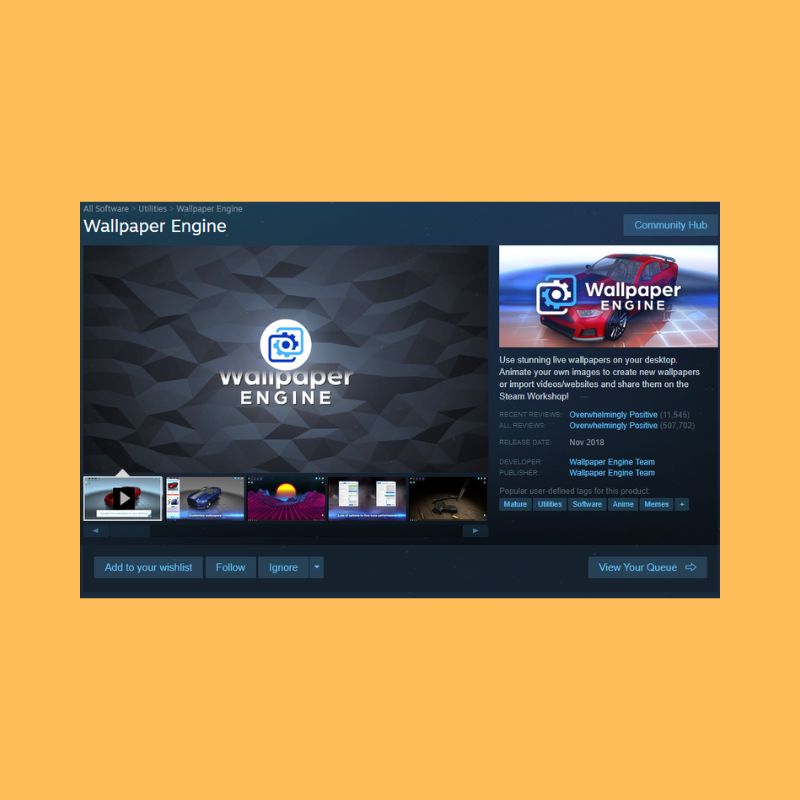
Unduh Mesin Wallpaper
Wallpaper Desktop Harian
Alat sederhana ini ditujukan terutama untuk pengguna yang tertarik dengan gambar latar belakang Bing. Ini secara otomatis mengambil Wallpaper Harian Bing untuk wilayah yang Anda tentukan. Anda dapat melihat delapan wallpaper terakhir dari pilihan ini, bersama dengan deskripsinya.

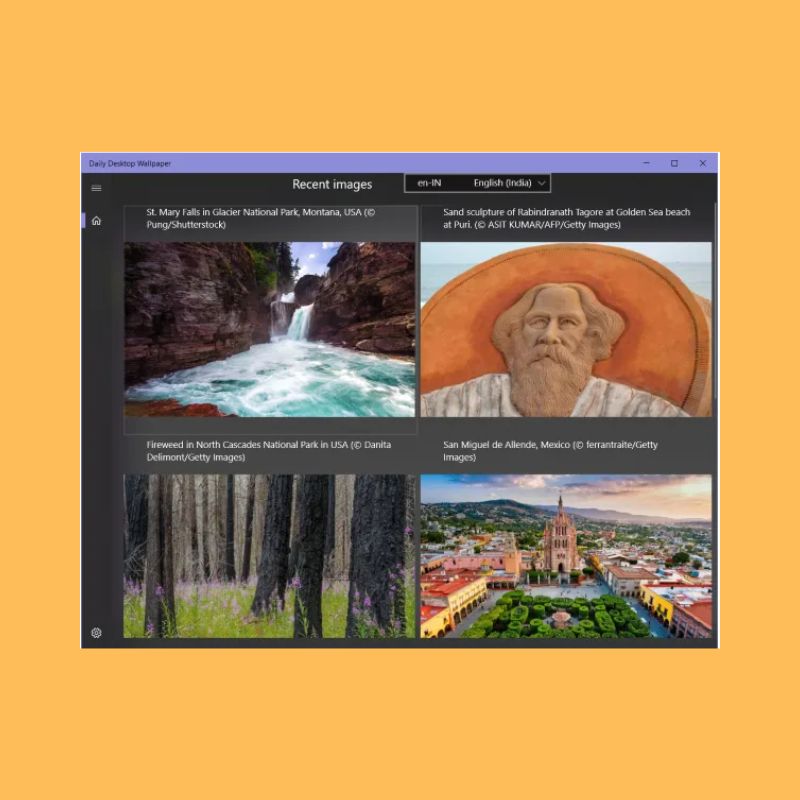
Seperti disebutkan sebelumnya, alat ini jauh lebih sederhana dan hanya memiliki tugas mengubah wallpaper desktop dan layar kunci setiap hari. Anda juga dapat menentukan folder tempat wallpaper ini harus disimpan. Ada juga opsi yang memungkinkan Anda memilih resolusi wallpaper yang Anda inginkan.
Unduh Wallpaper Desktop Harian
Wallpaper Studio 10
Wallpaper Studio 10 adalah aplikasi yang cukup kompleks dan memiliki berbagai fitur. Anda dapat menelusuri ribuan koleksi wallpaper yang dibuat oleh berbagai editor dan pengguna berbakat di komunitas. Anda dapat mengatur seluruh koleksi sebagai korsel untuk desktop atau wallpaper layar kunci Anda. Koleksi dapat dicari berdasarkan kategori, popularitas, atau bahkan menurut negara. Selain itu, Anda juga dapat membuat koleksi sendiri yang berisi wallpaper yang Anda pilih.
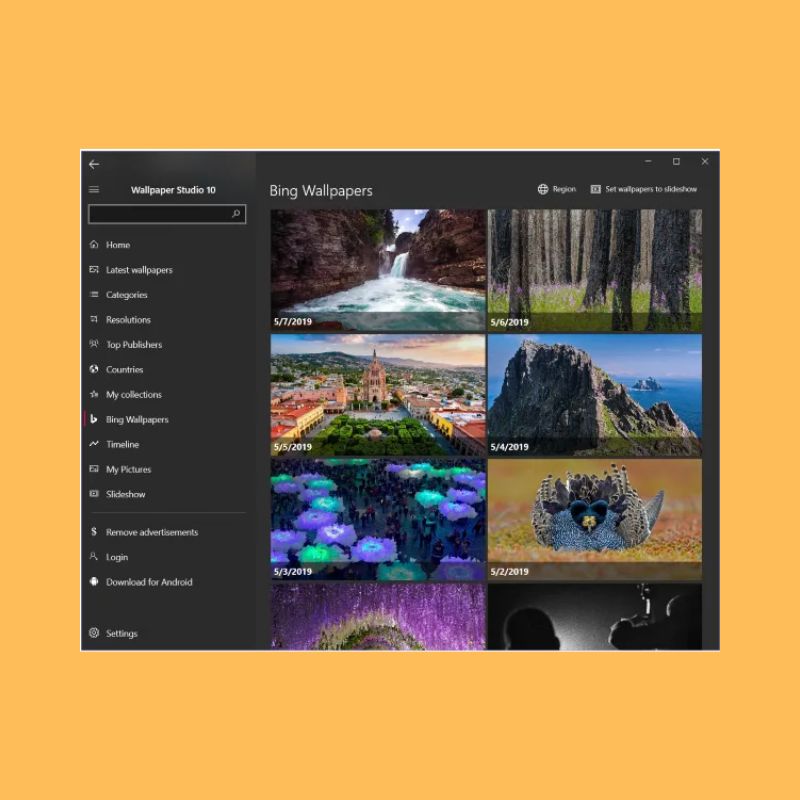
Wallpaper Studio 10 juga memungkinkan Anda menelusuri Wallpaper Bing Harian dari wilayah tertentu yang Anda tentukan. Anda dapat dengan mudah menggunakan wallpaper Bing sebagai latar belakang untuk desktop atau layar kunci Anda.
Unduh Wallpaper Studio 10
Penjadwal Perubahan Wallpaper
Wallpaper Change Scheduler adalah perangkat lunak gratis yang secara otomatis memungkinkan Anda mengubah wallpaper di Windows 11. Alat ini memiliki beberapa fitur yang memungkinkan Anda menjadwalkan perubahan wallpaper di desktop setiap hari atau setiap minggu. Anda bahkan dapat mengubah wallpaper dengan gerakan mouse Anda!
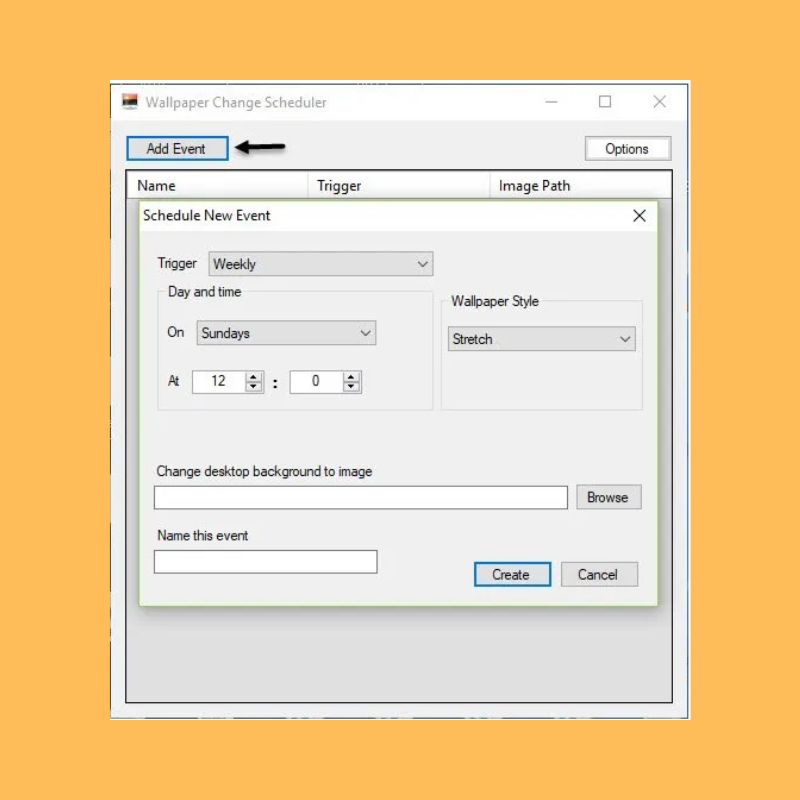
Unduh Penjadwal Perubahan Wallpaper
gambarSeru
PictureThrill agak mirip dengan aplikasi Wallpaper Studio yang sudah kita bahas. Ini pada dasarnya mengambil wallpaper baru dari NASA, Bing & EarthSciences ke desktop Anda. Ini dapat secara otomatis memperbarui wallpaper baru setiap hari sesuai dengan kategori yang Anda pilih. Jadi setelah Anda memilih preferensi Anda, aplikasi akan mengubah wallpaper desktop Anda secara otomatis.
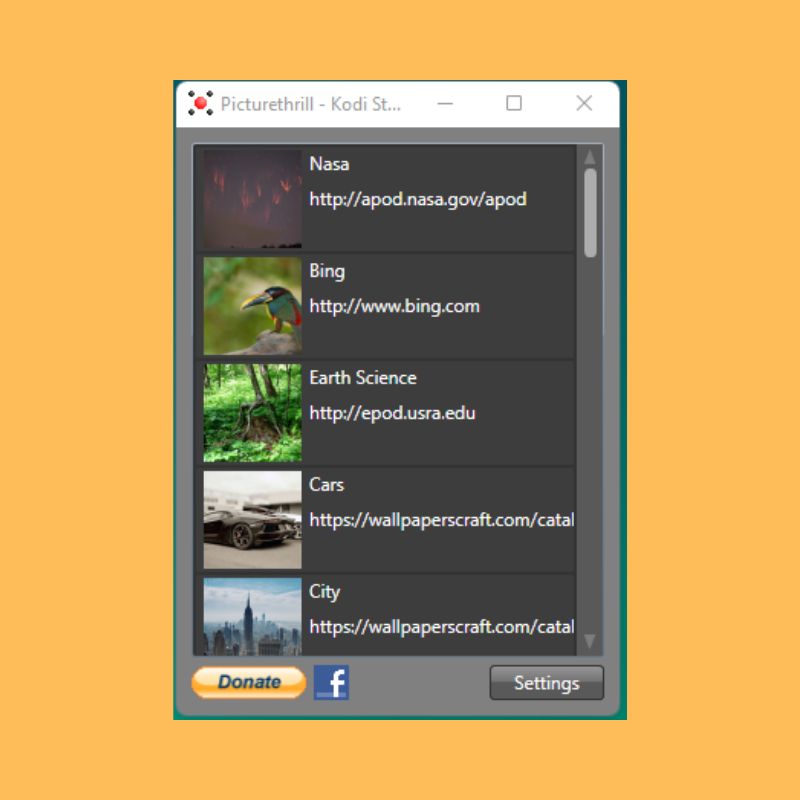
Unduh PictureThrill
Ubah Wallpaper Desktop Anda Secara Otomatis di Windows 10/11
Setelah Anda mencoba semua metode di atas untuk mengotomatiskan permainan wallpaper desktop Anda, Anda bebas melakukan hal-hal yang Anda sukai. Perspektif segar selalu penting saat Anda mencoba memunculkan ide-ide baru, dan melihat wallpaper segar, baru, berkualitas tinggi di desktop Anda hanya menambah suasana hati. Saat ini, ada banyak cara untuk mengotomatisasi apa saja, jadi mengapa tidak memulai dengan wallpaper desktop Anda?
Kami harap artikel ini bermanfaat. Beri tahu kami di komentar di bawah jika Anda memiliki saran lain.
FAQ Tentang Mengubah Wallpaper Desktop Anda Secara Otomatis di Windows 11
Di mana saya dapat menemukan wallpaper untuk Windows 11?
Wallpaper dapat diunduh dari berbagai sumber seperti Google, Unsplash, dll. Pastikan untuk memeriksa resolusi layar Anda sehingga Anda dapat memilih ukuran yang tepat untuk layar Anda saat mencari wallpaper.
Bagaimana cara mengubah wallpaper Windows berdasarkan waktu?
Wallpaper Windows dapat diubah sesuai dengan waktu, sama seperti macOS Apple. Tempatkan wallpaper yang ingin Anda putar dalam folder, klik kanan pada desktop Anda, dan pilih Personalize > Settings > Personalization > Background. Pilih Slideshow dari menu. Klik tombol "Jelajahi" di bawah "Pilih album untuk tayangan slide Anda" dan pilih folder yang berisi gambar latar belakang Anda. Jika Anda ingin menelusuri empat gambar latar belakang setiap enam jam, klik kotak dan pilih "6 jam." Anda juga dapat memilih "1 jam" di sini jika Anda ingin memberikan 24 gambar latar belakang.
Bagaimana saya bisa mendapatkan wallpaper yang berbeda setiap hari?
Anda bisa mendapatkan wallpaper baru setiap hari menggunakan perangkat lunak seperti Wallpaper Desktop Harian. Ini mengambil wallpaper indah dari Bing dan membantu Anda mengubah wallpaper secara otomatis setiap hari tanpa harus khawatir tentang dari mana mendapatkan wallpaper berikutnya. Atau, Anda dapat menggunakan aplikasi Wallpaper Studio 10 di Windows 11 dan Windows 10.
